
EdgeCAM智能數(shù)控編程
進(jìn)入了加工模式之后,編程操作實(shí)質(zhì)上就是安排數(shù)控機(jī)床加工零件的動(dòng)作順序。也可以近似地理解成常規(guī)加工中的工藝過(guò)程。其中一個(gè)工步的編程操作過(guò)程如下:
選擇刀具→選擇加工方法,設(shè)置加工參數(shù)→選擇加工對(duì)象→指定加工范圍→計(jì)算并生成刀具路徑→模擬仿真→生成NC代碼
因此我們要想完成一個(gè)零件的加工,首先需要選擇一把加工刀具。下面就看看如何在EdgeCAM中選擇刀具。
1.加工刀具的選擇
若要對(duì)當(dāng)前的零件模型進(jìn)行編程。首先,我們要選擇加工刀具,選擇刀具的方法如下(見(jiàn)圖1):
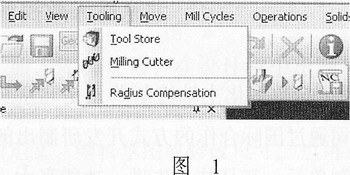
命令:主菜單→Tooling
這里有兩個(gè)選項(xiàng),其中
Tool store:在刀具庫(kù)中選取。
Milling Cutter:直接輸入刀具參數(shù)。
2.輔助功能的調(diào)用
M功能又稱(chēng)輔助功能,是用來(lái)生成M指令的功能,它包括:機(jī)床主軸控制參數(shù)、冷卻方式、停止方式、停止類(lèi)型等。另外EdgeCAM的M功能還提供了直接對(duì)后置程序的操作,例如:插入代碼、跳躍程序段等功能。
M功能與后處理模板的關(guān)系很緊密,只有后處理模板制定了該種類(lèi)的M功能,在主菜單中才可以使用。如果在后處理模板中定義好了何時(shí)加載這些內(nèi)容,編程時(shí)可以省略此步驟。
完成上面的步驟后,在主菜單中找到Mill Cycles的菜單,這個(gè)菜單中提供了所有常用的加工方法。見(jiàn)圖2。
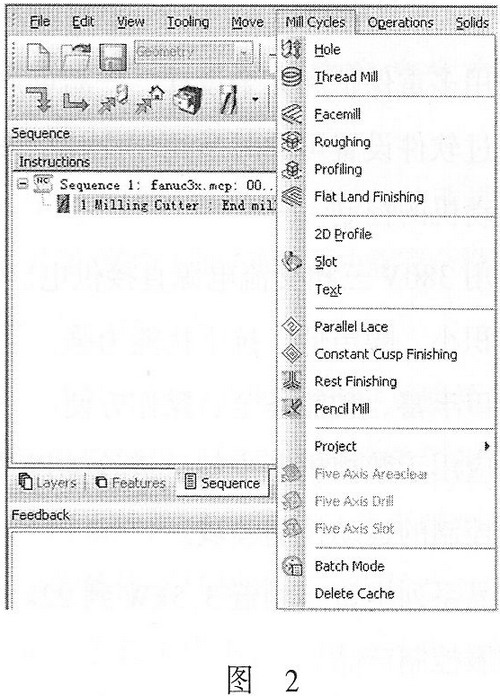
EdgeCAM的動(dòng)態(tài)環(huán)境決定了此菜單中的哪些加工方法是可見(jiàn)和可用的,不可用的加工方法這里是灰色的。例如,當(dāng)你選擇刀具的候,如果在刀具類(lèi)型中指定的刀具是鉆頭,那么此菜單中只有鉆孔的加工方法是可用的。如果您選擇的后處理模板只支持三坐標(biāo)的后處理模板,五軸的加工方法是不可用的。因此這里再次強(qiáng)調(diào),動(dòng)態(tài)的環(huán)境與刀具、后處理之間的關(guān)系。
在EdgeCAM中無(wú)論調(diào)用哪個(gè)加工方法來(lái)生成刀具路徑,其操作的步驟都是相同的:
(1)通過(guò)菜單或工具條調(diào)用命令。
(2)在彈出的對(duì)話(huà)框中設(shè)置加工參數(shù)。
(3)選擇被加工對(duì)象或控制刀具路徑范圍的元素。
(4)按鼠標(biāo)右鍵或回車(chē)鍵確認(rèn)。
(5)生成刀具路徑。
在EdgeCAM中有很多的加工方法,每個(gè)加工方法的適用范圍和生成的刀具路徑的形狀是各不相同的。即使是同一個(gè)加工對(duì)象,我們也可以根據(jù)加工需要和工藝要求來(lái)選擇不同的加工方法。例如前面講述的螺旋進(jìn)給就可以替代孔加工的加工方法來(lái)完成銑孔的加工。選擇合適的加工方法需要一定的編程經(jīng)驗(yàn)。這些需要在實(shí)際加工中慢慢的積累。這里有一些基本原則和經(jīng)驗(yàn)大家可以參考。
(1)針對(duì)同一個(gè)加工對(duì)象,選擇生成加工刀具路徑連續(xù)性最好的加工方法。
(2)選擇加工時(shí)間最短的加工方法。
(3)選擇加工表面質(zhì)量最好的加工方法。
(4)適合機(jī)床特殊要求的加工方法。例如高速加工設(shè)備可能有些特殊的要求。
在按照上述條件選擇加工方法時(shí),有些原則是相互矛盾的,例如,加工時(shí)間短和加工表面質(zhì)量之間就是一個(gè)矛盾,這個(gè)時(shí)候就可以通過(guò)選擇不同的加工方法來(lái)協(xié)調(diào)。

EdgeCAM智能數(shù)控編程
3.一個(gè)簡(jiǎn)單模型的編程過(guò)程實(shí)例
完成下面模型的外輪廓加工,見(jiàn)圖3。
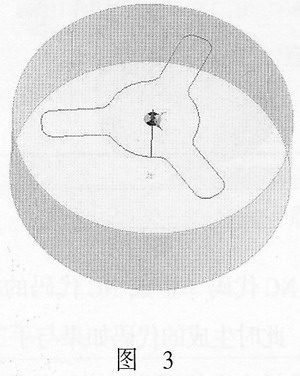
(1)模型文件EdgeCAM安裝目錄下的camExamplebasic milling oughing external boss.ppf(刪除已經(jīng)存在的刀具路徑,按照下面的過(guò)程重新生成刀具路徑)。
選擇刀具。這里通過(guò)刀具庫(kù)選擇刀具。打開(kāi)刀具庫(kù),見(jiàn)圖4。
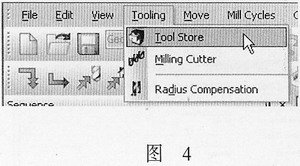
命令:主菜單→Tooling→Tool store
在刀具庫(kù)中,任意選擇一個(gè)直徑為20mm,底角半徑為3mm,刃長(zhǎng)為30mm的立銑刀。
(2)加入刀補(bǔ)語(yǔ)句。
命令:主菜單→Tooling→Radius Compensation
設(shè)置參數(shù)如下,見(jiàn)圖5。
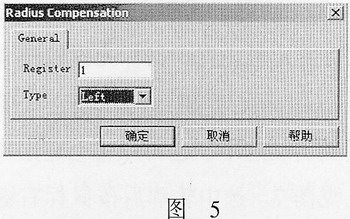

EdgeCAM的仿真器
選擇加工方法并設(shè)置加工參數(shù)如下,見(jiàn)圖6。
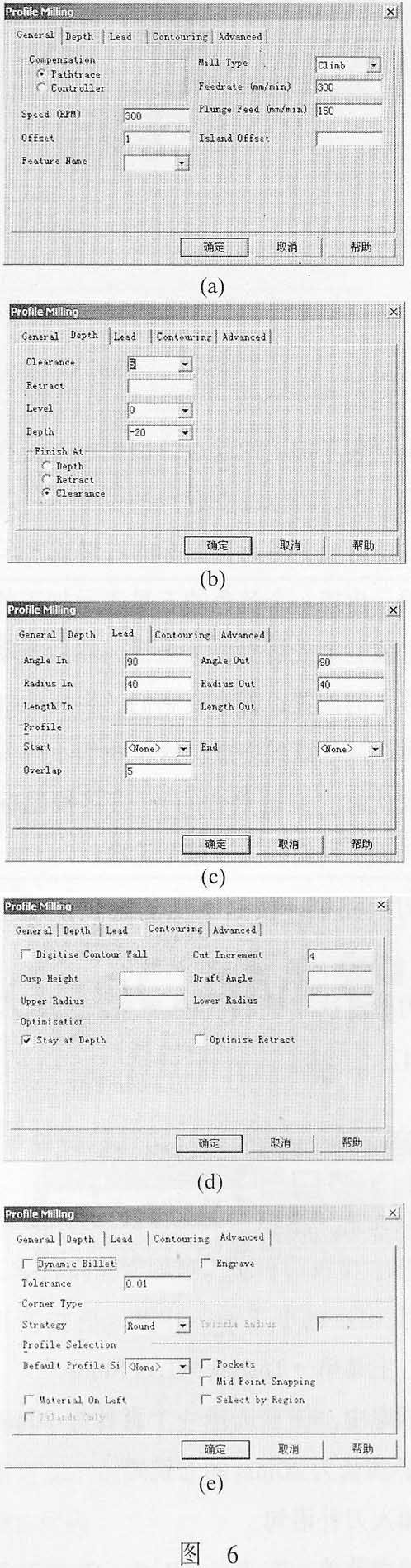
命令:主菜單→Mill Cycles→2D Profile

(3)選擇加工輪廓線(xiàn) 用鼠標(biāo)左鍵在圖形工作區(qū)中捕捉輪廓線(xiàn),將鼠標(biāo)置于目標(biāo)輪廓線(xiàn)上,按鍵盤(pán)上的Tab鍵,可以切換元素,直到目標(biāo)元素被選中(高亮顯示)。然后可以雙擊鼠標(biāo)左鍵,與該段直線(xiàn)相連的所有鏈接輪廓線(xiàn)將被自動(dòng)選中。也可以將毛坯層關(guān)閉,方便選擇輪廓線(xiàn),見(jiàn)圖7。選中輪廓后按鼠標(biāo)右鍵或回車(chē)鍵確認(rèn)。
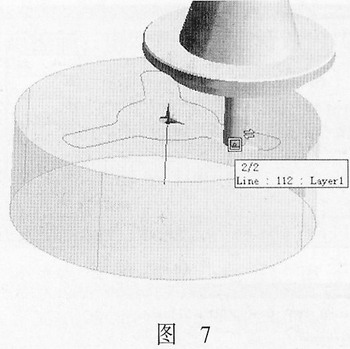
此時(shí),在輪廓線(xiàn)的某個(gè)端點(diǎn)上,出現(xiàn)一個(gè)黃色箭頭,此箭頭代表了加工的起點(diǎn),用鼠標(biāo)左鍵在已顯示的紅色端點(diǎn)上點(diǎn)擊,可以改變起點(diǎn)的位置。將起點(diǎn)調(diào)整至圖8所示的位置上,然后按鼠標(biāo)的右鍵或回車(chē)鍵確認(rèn)。
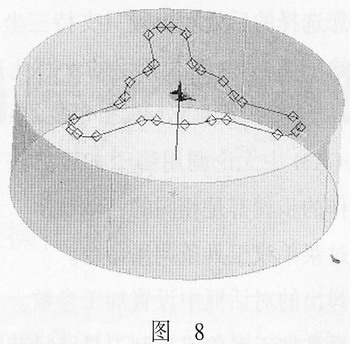
確認(rèn)后,出現(xiàn)一個(gè)黃色的五星表示加工的終點(diǎn),這時(shí)可以點(diǎn)擊該五星或箭頭使其激活,然后拖動(dòng)鼠標(biāo),改變起點(diǎn)和終點(diǎn)的位置;若改變它們,生成的加工路徑就是沿著輪廓線(xiàn)從起點(diǎn)到終點(diǎn)。這里我們不改變起點(diǎn)和終點(diǎn)位置(默認(rèn)時(shí)它們是重合的),直接按鼠標(biāo)右鍵或回車(chē)鍵確定,表示我們要加工整個(gè)輪廓。
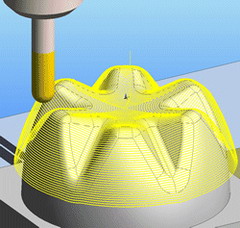
(4)生成刀具路徑完成以上操作并確定后,即可牛成刀具路徑,見(jiàn)圖9。
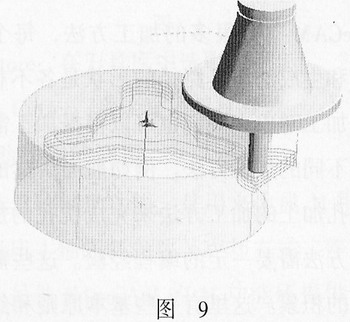
(5)取消刀具補(bǔ)償使用的命令和操作與步驟2相同,只是參數(shù)設(shè)置中,將Type(刀補(bǔ)類(lèi)型)選定為“None”即可。
至此存瀏覽器中顯示的操作步驟如圖10。
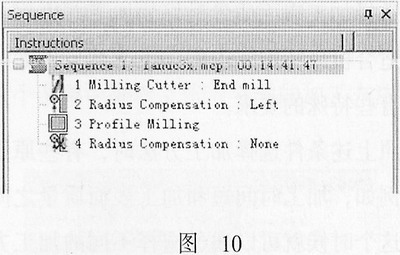
(6)模擬仿真,見(jiàn)圖11。
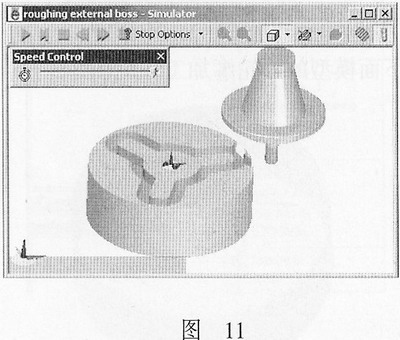
(7)生成NC代碼生成NC代碼的格式與后處理模板的設(shè)置有關(guān),此時(shí)生成的代碼如果與手工編程有些差異,可以在后處理模板中進(jìn)行更改。
相關(guān)文章
- 2021-09-08BIM技術(shù)叢書(shū)Revit軟件應(yīng)用系列Autodesk Revit族詳解 [
- 2021-09-08全國(guó)專(zhuān)業(yè)技術(shù)人員計(jì)算機(jī)應(yīng)用能力考試用書(shū) AutoCAD2004
- 2021-09-08EXCEL在工作中的應(yīng)用 制表、數(shù)據(jù)處理及宏應(yīng)用PDF下載
- 2021-08-30從零開(kāi)始AutoCAD 2014中文版機(jī)械制圖基礎(chǔ)培訓(xùn)教程 [李
- 2021-08-30從零開(kāi)始AutoCAD 2014中文版建筑制圖基礎(chǔ)培訓(xùn)教程 [朱
- 2021-08-30電氣CAD實(shí)例教程AutoCAD 2010中文版 [左昉 等編著] 20
- 2021-08-30電影風(fēng)暴2:Maya影像實(shí)拍與三維合成攻略PDF下載
- 2021-08-30高等院校藝術(shù)設(shè)計(jì)案例教程中文版AutoCAD 建筑設(shè)計(jì)案例
- 2021-08-29環(huán)境藝術(shù)制圖AutoCAD [徐幼光 編著] 2013年P(guān)DF下載
- 2021-08-29機(jī)械A(chǔ)utoCAD 項(xiàng)目教程 第3版 [繆希偉 主編] 2012年P(guān)DF